首页 > 电脑教程
给你细说win7系统启动太慢的对策
admin 2021-12-12 08:17:04 电脑教程
今天教大家一招关于win7系统启动太慢的解决方法,近日一些用户反映win7系统启动太慢这样一个现象,当我们遇到win7系统启动太慢这种情况该怎么办呢?我们可以1、点击左下角“开始菜单“ –运行框输入“msconfig”; 2、回车之后就会调出系统开机启动项目管理器;下面跟随小编脚步看看win7系统启动太慢详细的解决方法:
方法步骤
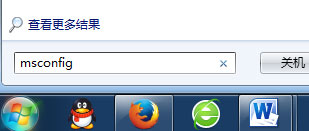
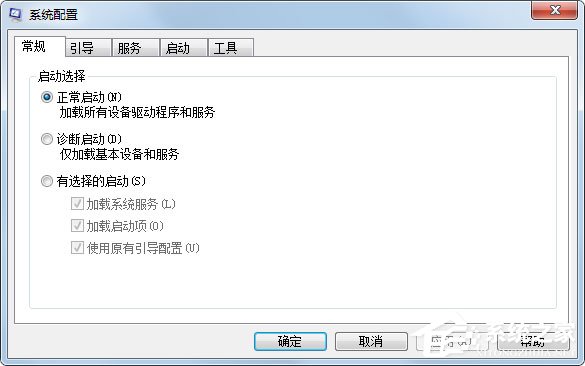
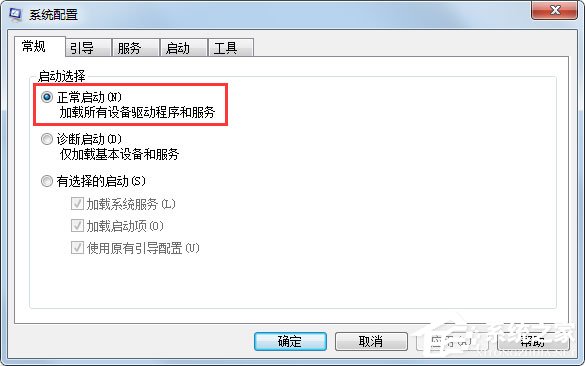
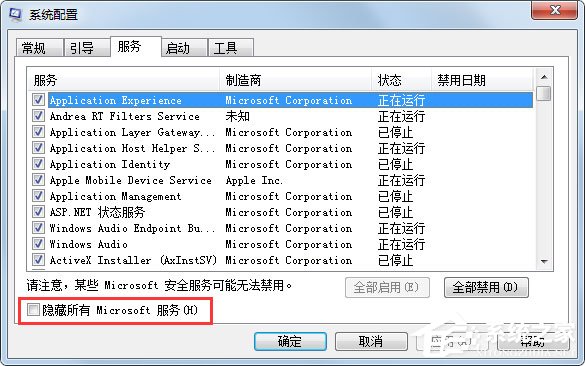
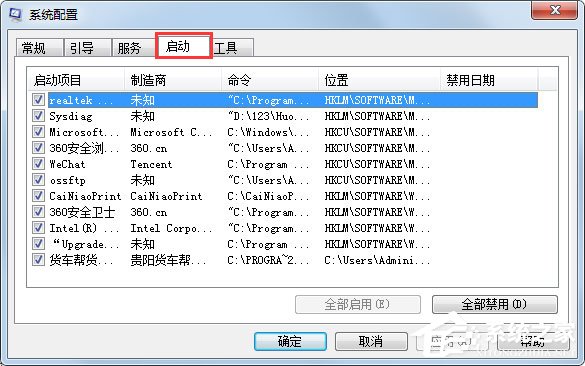
方法步骤
1、点击左下角“开始菜单“ –运行框输入“msconfig”;
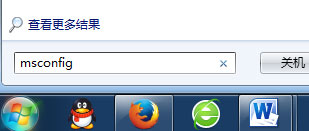
2、回车之后就会调出系统开机启动项目管理器;
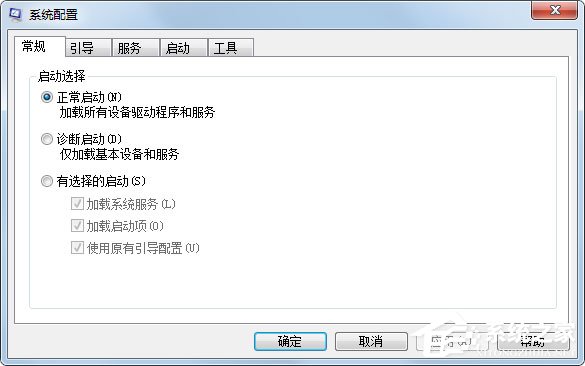
3、如图,找到常规选项可以选择开启加载的模式,默认是选择自定义启动模式,如果选择正常模式,那么其他非系统的软件启动项目都会禁用;
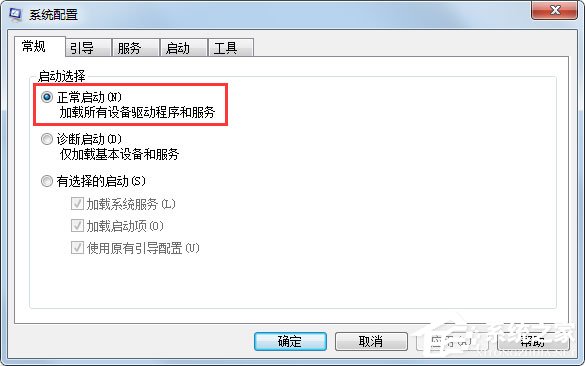
4、可以查看,并且设置当前启动的服务器情况,可以设置是否开机启动(可以勾选隐藏系统本身的服务);
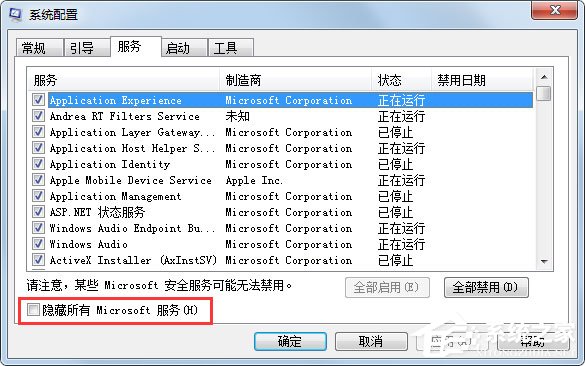
5、列出所有当前系统开机启动的应用程序,可以把不需要的程序禁用。(建议非系统服务不常用的,都禁用)。
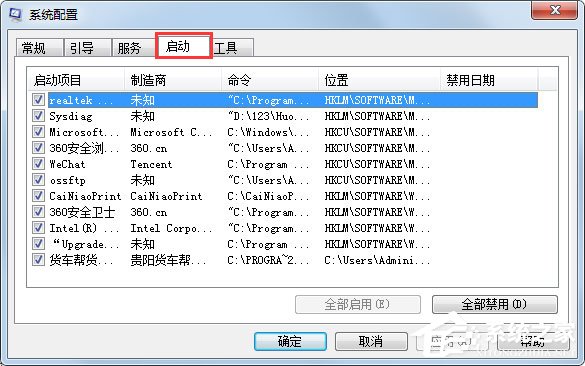
以上就是使用msconfig对Windows7进行优化设置的具体方法,按照以上方法进行操作,相信系统启动速度就不会越来越慢了。
通过小编的解答,大家都知道该怎么解决win7系统启动太慢的解决方法了吧不会的小伙伴们来跟着小编一起学习吧!更多精彩内容欢迎继续关注!
相关教程推荐
- 2021-11-11 win7能再还原到win10吗,win10变成win7怎么还原
- 2021-09-30 win7怎么调整屏幕亮度,win7怎么调整屏幕亮度电脑
- 2021-11-26 win7笔记本如何开热点,win7电脑热点怎么开
- 2021-11-25 360如何重装系统win7,360如何重装系统能将32改成
- 2021-11-12 win7未能显示安全选项,win7没有安全模式选项
- 2021-11-19 联想天逸5060装win7,联想天逸310装win7
- 2021-07-25 win7无法禁用触摸板,win7关闭触摸板没有禁用选项
- 2021-07-25 win7卡在欢迎界面转圈,win7欢迎界面一直转圈
- 2021-11-12 gta5一直在载入中win7,win7玩不了gta5
- 2021-09-16 win7一直卡在还原更改,win7一直卡在还原更改怎么
热门教程